win字体在哪个文件夹 win10字体文件夹在哪里
更新时间:2023-12-09 13:06:28作者:jiang
我在使用Windows 10操作系统时遇到了一个问题:我想知道Win字体的存储位置在哪里,于是我开始寻找答案,经过一番探索,我终于找到了Win10字体文件夹的所在位置。原来Win10字体文件夹位于操作系统的系统文件夹中,具体路径是C:\Windows\Fonts。在这个文件夹中,我们可以找到操作系统所预装的各种字体,例如宋体、微软雅黑等。这个发现让我对Windows 10的字体管理更加了解,也让我在日常使用中更加得心应手。下面让我们一起来探索更多关于Win字体的奥秘吧!
操作方法:
1.打开电脑进入系统后,点击此电脑的图标进入。
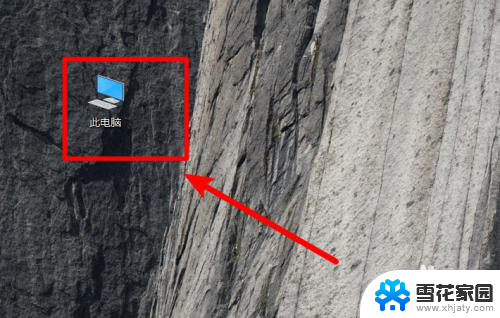
2.进入后,依次点击C:\Windows\Fonts。在fonts文件夹中就可以看到win10电脑安装的字体。
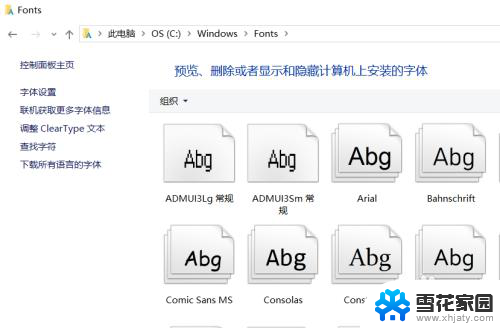
3.如果需要安装新的字体,可以双击字体文件进入。

4.进入后,点击字体界面的安装的选项。
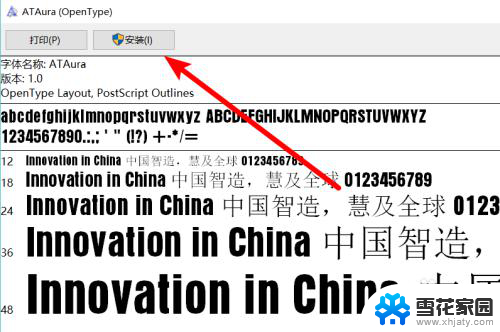
5.点击后,页面会出现安装进度,等待安装完成即可。
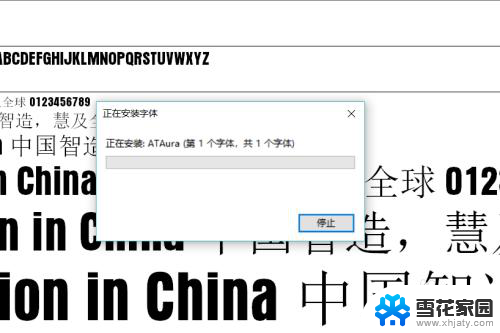
6.同时,也可以将字体文件直接拖动到fonts文件夹中,也可以完成字体的安装。
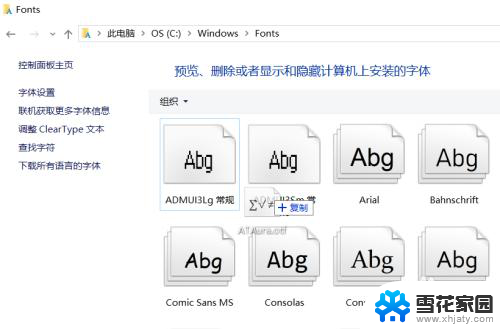
以上就是win字体在哪个文件夹的全部内容,有需要的用户可以根据以上步骤进行操作,希望对大家有所帮助。
win字体在哪个文件夹 win10字体文件夹在哪里相关教程
-
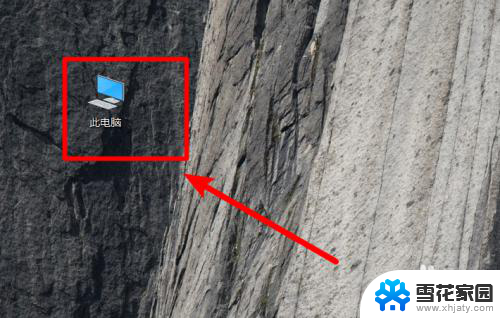 win10的字体文件夹在哪里 win10字体在哪个文件夹
win10的字体文件夹在哪里 win10字体在哪个文件夹2024-04-18
-
 win10更新文件夹在哪里删除 win10 更新文件在哪个文件夹
win10更新文件夹在哪里删除 win10 更新文件在哪个文件夹2023-11-03
-
 电脑里的截图保存在哪里 win10截图保存位置在哪个文件夹
电脑里的截图保存在哪里 win10截图保存位置在哪个文件夹2024-01-26
-
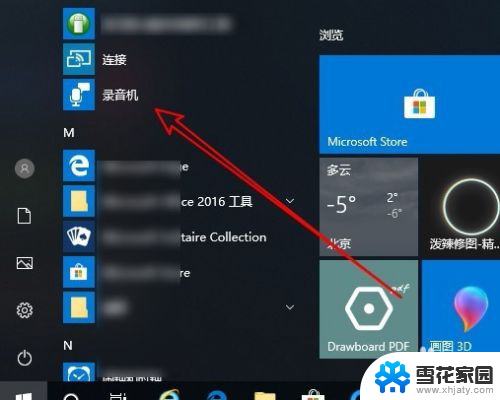 win10的录音机在哪个文件夹 Win10录音机文件保存路径在哪
win10的录音机在哪个文件夹 Win10录音机文件保存路径在哪2023-12-13
- 电脑截图照片在哪里找 win10截图保存位置在哪个文件夹
- windows自带壁纸在哪个文件夹 Win10电脑自带的桌面壁纸在哪里
- win10默认桌面图片在哪个文件夹 win10系统壁纸默认文件夹
- 桌面的壁纸在哪个文件夹 Win10桌面背景图片的文件夹在哪里
- 电脑截屏完的图片在哪找 win10截图保存位置在哪个文件夹
- 电脑桌面截图在哪个文件夹 win10截图存储位置在哪
- win10电脑怎么改账户名 win10账户名称如何更改
- 台式电脑屏幕暗怎么办 win10系统屏幕亮度调节故障
- 电脑上怎么改时间 win10系统怎样更改电脑的日期和时间
- 笔记本电脑如何合上后不关闭屏幕 win10合上笔记本不关闭屏幕设置方法
- microsoft账户怎么彻底注销 win10如何切换microsoft账户登录
- 怎么取消桌面壁纸 Win10如何关闭桌面背景动态效果
win10系统教程推荐
- 1 win10电脑怎么改账户名 win10账户名称如何更改
- 2 电脑上怎么改时间 win10系统怎样更改电脑的日期和时间
- 3 笔记本电脑如何合上后不关闭屏幕 win10合上笔记本不关闭屏幕设置方法
- 4 电脑的激活日期怎么查 怎样查看win10系统激活的具体时间
- 5 win10关机按钮消失 win10系统电脑如何找回关机键
- 6 windows10关闭激活 如何取消已激活的win10系统
- 7 mp4做动态壁纸 Win10如何将视频设置为桌面壁纸
- 8 电脑显示屏刷新率怎么改 Windows10屏幕刷新率如何设置
- 9 电脑怎样隐藏任务栏 Win10任务栏如何隐藏
- 10 什么样的配置装win10 Win10最低配置要求